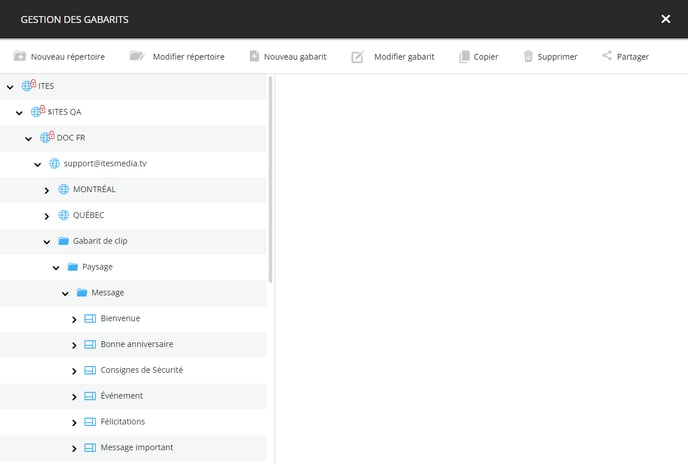Comment supprimer un gabarit sur le Studio ITESLIVE
Apprenez comment supprimer un gabarit sur le Studio ITESLIVE
| disponible avec: |
| Lecteur Windows: Starter, Pro, Premium Lecteur Web: Starter, Pro, Premium Lecteur LG webOS Signage: Starter, Pro, Premium Lecteur Samsung SMART Signage Platform (SSSP / Tizen): Starter, Pro, Premium Lecteur BrightSign: Starter, Pro, Premium Lecteur Android: Starter, Pro, Premium Lecteur Linux: Starter, Pro, Premium Lecteur macOS: Starter, Pro, Premium |
Pour supprimer un gabarit que vous ne désirez plus utiliser, vous devez en premier lieu accéder à la gestion des gabarits. Cliquez sur l'onglet « Paramètres » et sélectionnez « Gestion des gabarits ».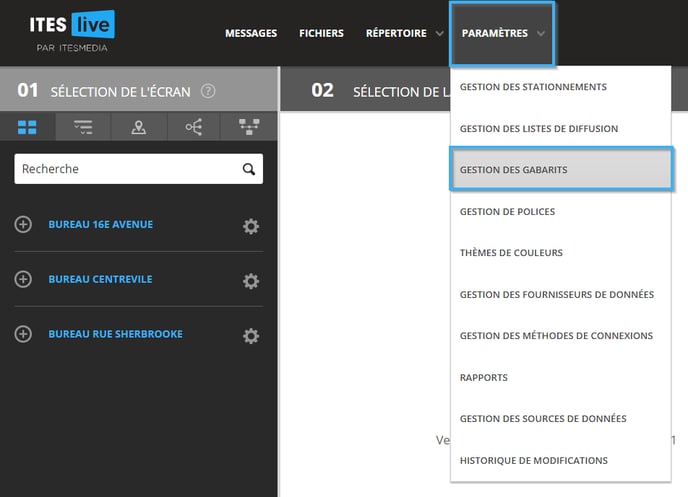
Naviguez vers le dossier qui contient le gabarit désiré, ensuite, cliquez sur le gabarit dans la liste du côté gauche de la gestion des gabarits.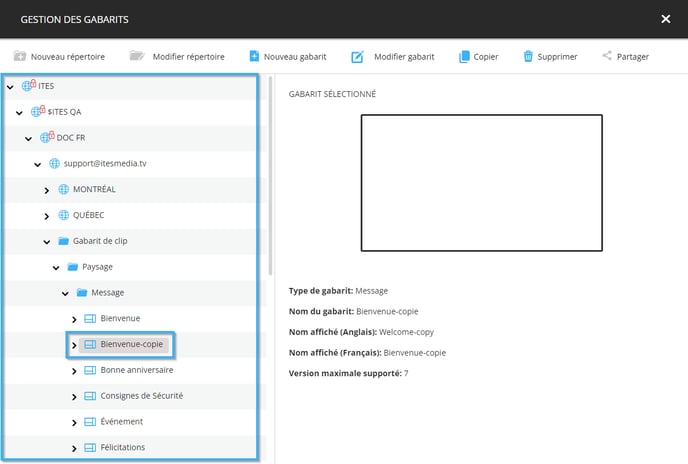
Une fois que vous avez sélectionné le gabarit que vous désirez supprimer, les contrôles pour manipuler les gabarits deviennent utilisables dans le haut de la fenêtre. Cliquez sur le bouton « Supprimer ».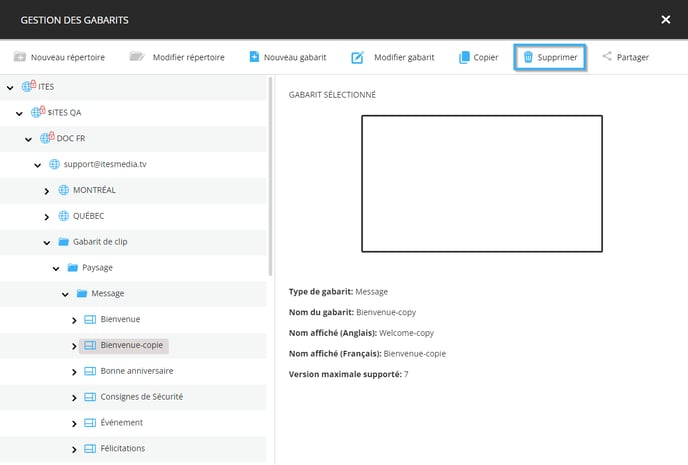
Un avertissement sera affiché et vous demande de confirmer que vous désirez bien supprimer le gabarit sélectionné. Cliquez sur le bouton « Oui ».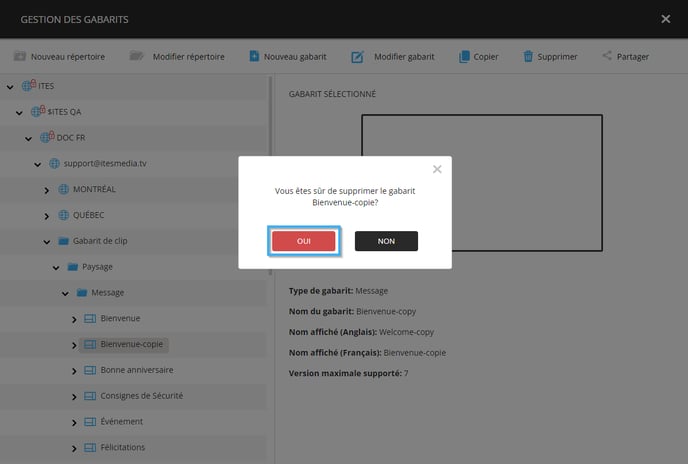
Une fois que la supression est terminée, le gabarit sera retiré du dossier dans lequel il se trouvait sur le Studio.